电脑装两个系统之后,可能会习惯于用一个系统,另一个系统就会有点多余,还占地方,下面说下删除另一个系统的详细步骤吧。
1、首先进入你想保留的那一个系统,然后 WIN+R,输入misconfig。
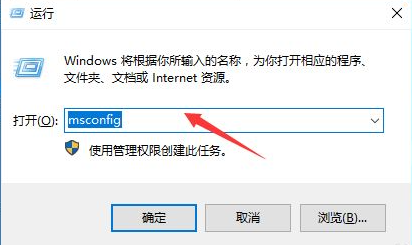
2、然后点开“引导”。
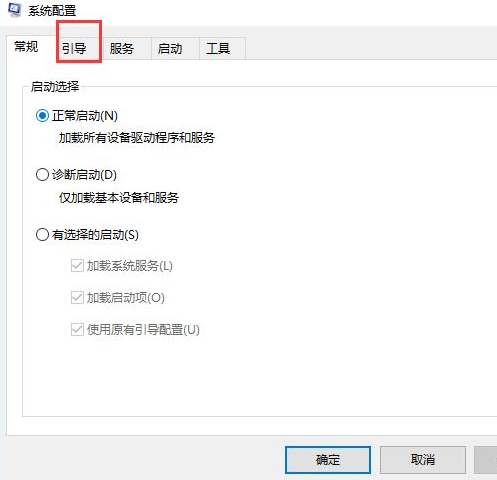
3、第一个就是你的当前系统,它有标识,选中你要删除的系统,然后点击“删除”。
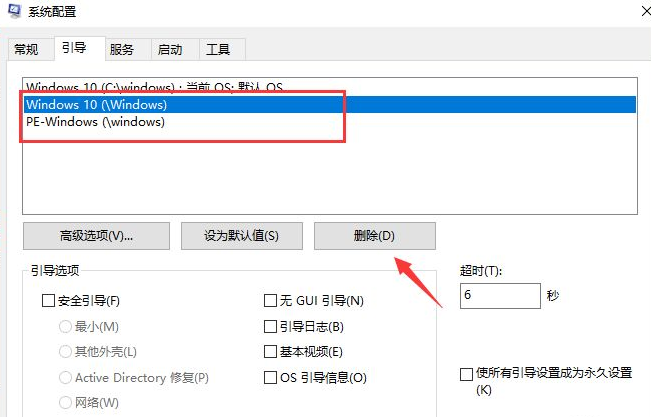
4、接着点击最下方的“应用”即可。

5、然后我们再点击确定选项。

6、最后点击“重新启动”,就成功删除第二个系统了。

所以如果大家在重装系统之后想要删除多余的系统的话就可以参考上面的方法了,希望这个方法能帮到大家。

电脑装两个系统之后,可能会习惯于用一个系统,另一个系统就会有点多余,还占地方,下面说下删除另一个系统的详细步骤吧。
1、首先进入你想保留的那一个系统,然后 WIN+R,输入misconfig。
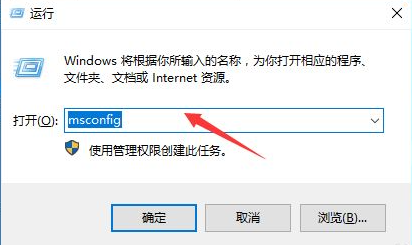
2、然后点开“引导”。
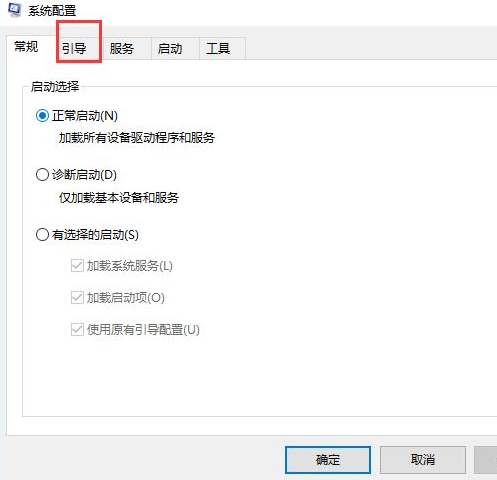
3、第一个就是你的当前系统,它有标识,选中你要删除的系统,然后点击“删除”。
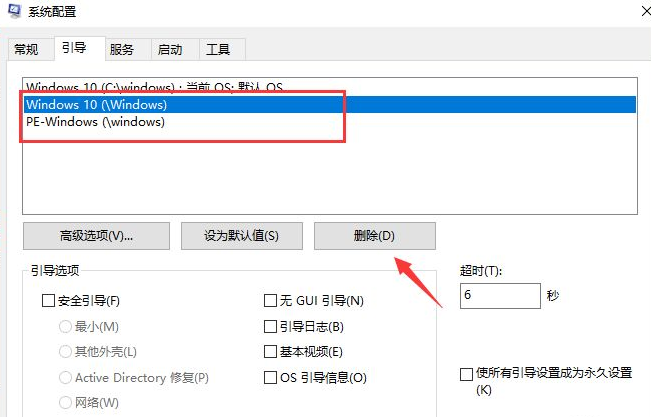
4、接着点击最下方的“应用”即可。

5、然后我们再点击确定选项。

6、最后点击“重新启动”,就成功删除第二个系统了。

所以如果大家在重装系统之后想要删除多余的系统的话就可以参考上面的方法了,希望这个方法能帮到大家。




